Всем привет! Сегодня я расскажу вам, как создать аккаунт Гугл на Андроид телефоне. Ведь ни для кого ни секрет, что именно эта учетная запись используется большинством телефонов под управлением операционной системы Android. Я вам настоятельно рекомендую очень внимательно читать инструкцию, чтобы не пропустить важную информацию, так как некоторые шаги могут быть не очевидными для обычного пользователя. В любом случае вы всегда можете задать свои вопросы или описать проблему в комментариях, а я постараюсь вам помочь.
ШАГ 1: Вход на страницу регистрации
Чтобы создать аккаунт на телефоне с Андроид системой, нам нужно попасть на страницу регистрации. Это можно сделать несколькими путями. Если вы только купили телефон, то создать аккаунт можно при первом включении при начальной настройке системы смартфона. Есть также несколько вариантов зайти на страницу регистрации. Самый простой – это зайти на сайт через любой браузер по ссылке ниже:
accounts.google.com
После того как вы туда попали – перейдите к шагу 2 этой статьи. Напомню, что аналогичным образом можно пройти процедуру регистрации и на компьютере, используя эту же самую ссылку. Но есть и второй способ – это открыть страничку через «Настройки» телефона. Плюс этого способа в том, что после создания аккаунт сразу же привяжется к вашему смартфону. Минус в том, что из-за того, что прошивок Android очень много, некоторым пользователям тяжело найти этот раздел в системе телефона.
Но я постараюсь с этим помочь. Для начала нам нужно зайти в «Настройки» Андроид системы – это можно сделать двумя способами. Первый – найдите на рабочем столе значок с изображением шестеренки и нажмите по нему.
Второй способ – это вызвать меню «Шторка», в которой находятся все быстрые кнопки. После этого вам нужно найти изображение шестеренки там и нажать по ней.
Дальнейшие действия будут отличаться в зависимости от прошивки смартфона и фирмы, которая её выпустила. Вы же можете опираться на логику названия категорий, в которые мы будем переходить.
Xiaomi
- Открываем «Google».
- Если у вас нет аккаунта, вам предложат его создать или войти под уже существующим. Если же у вас уже есть привязанный аккаунт, но вы хотите создать дополнительный – нажмите по вашей аватарке в самом верху.
- Жмем «Добавить аккаунт».
Samsung
- Находим раздел «Учетные записи и архивация».
- Тапаем пальцем по кнопке «Учетные записи».
- Жмем по кнопке «Добавить учетную запись».
- Выбираем «Google».
Классический Android
- В настройках найдите раздел «Пользователи и аккаунты».
- Нажмите по кнопке добавления учетной записи и выберите «Google».
ШАГ 2: Регистрация
Давайте же теперь посмотрим, как создать аккаунт Гугл для Андроид телефона. Не важно каким образом вы попали на страницу регистрации – шаги будут одинаковые для всех.
- Жмем по ссылке «Создать аккаунт» и из дополнительного, всплывающего меню выберите «Для себя». Если же вы создаете учетную запись для бизнеса – выбираем альтернативный вариант.
- Ну и далее все как и при любой регистрации – вводим имя, фамилию (необязательно), дату рождения и указываем пол.
- Придумываем начало своего Gmail – эта почта будет использоваться в качестве основного ника, который вы будете вводить при авторизации на любых устройствах. Обязательно её запомните или даже лучше куда-то запишите. В конце придумываем пароль. Его тоже стоит запомнить или куда-то выписать.
- Для подтверждения вам нужно дополнительно указать номер мобильного телефона – на него придет СМС с кодом.
- Еще раз проверьте правильность введенных данных. На следующей странице вам нужно будет просто пролистать информацию и нажать «Принимаю».
- Аккаунт будет создан. А теперь очень важный момент – если вы перешли на страницу регистрации по ссылке и все действия делали в браузере, вам нужно в разделе «Google» (Или «Аккаунты») и войти под этой учетной записью (…@gmail.com). Если же вы зашли через «Настройки», то можете увидеть, как ваш аккаунт начал действовать. В моем случае, у меня теперь два аккаунта на одном телефоне.
Вот таким нехитрым способом мы создали аккаунт Google на Андроид смартфоне. Если у вас остались вопросы и вы хотите получить помощь от специалистов портала WiFiGiD – пишите в комментариях.


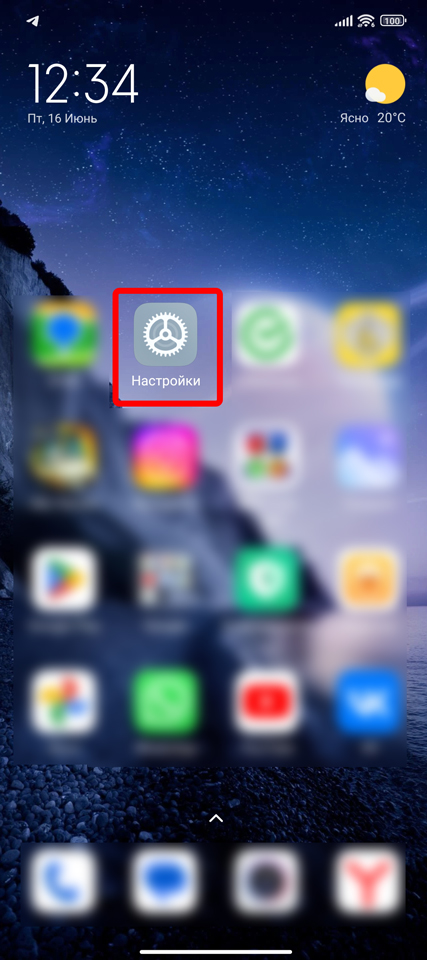
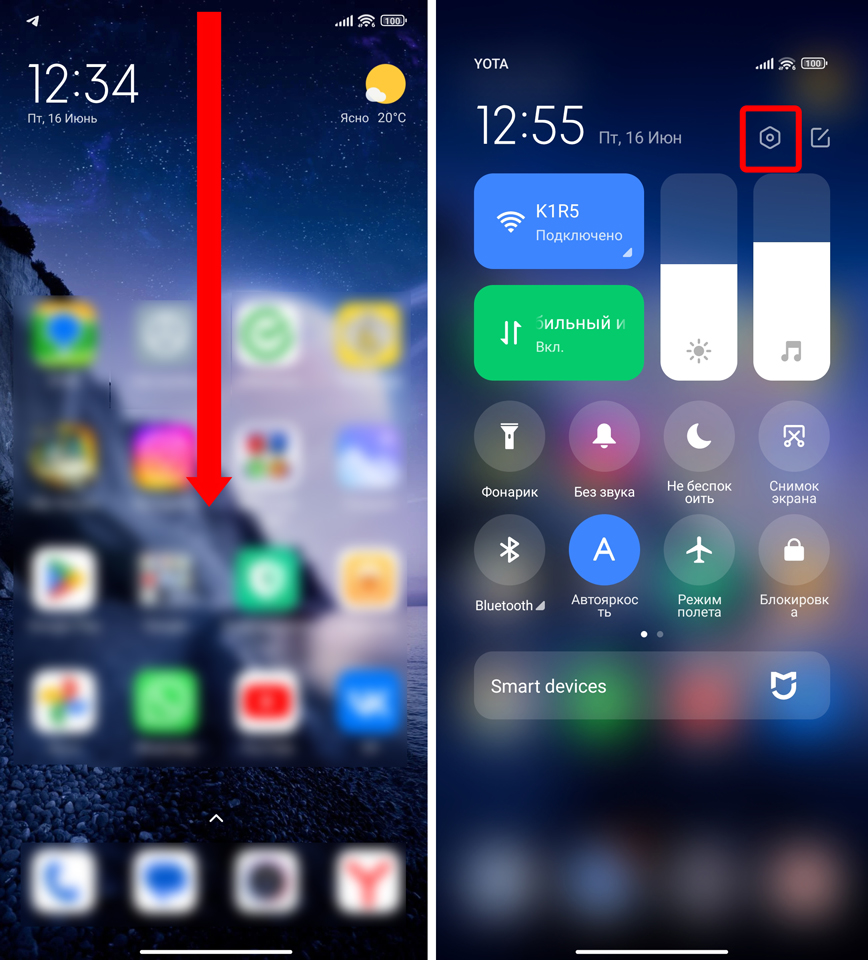
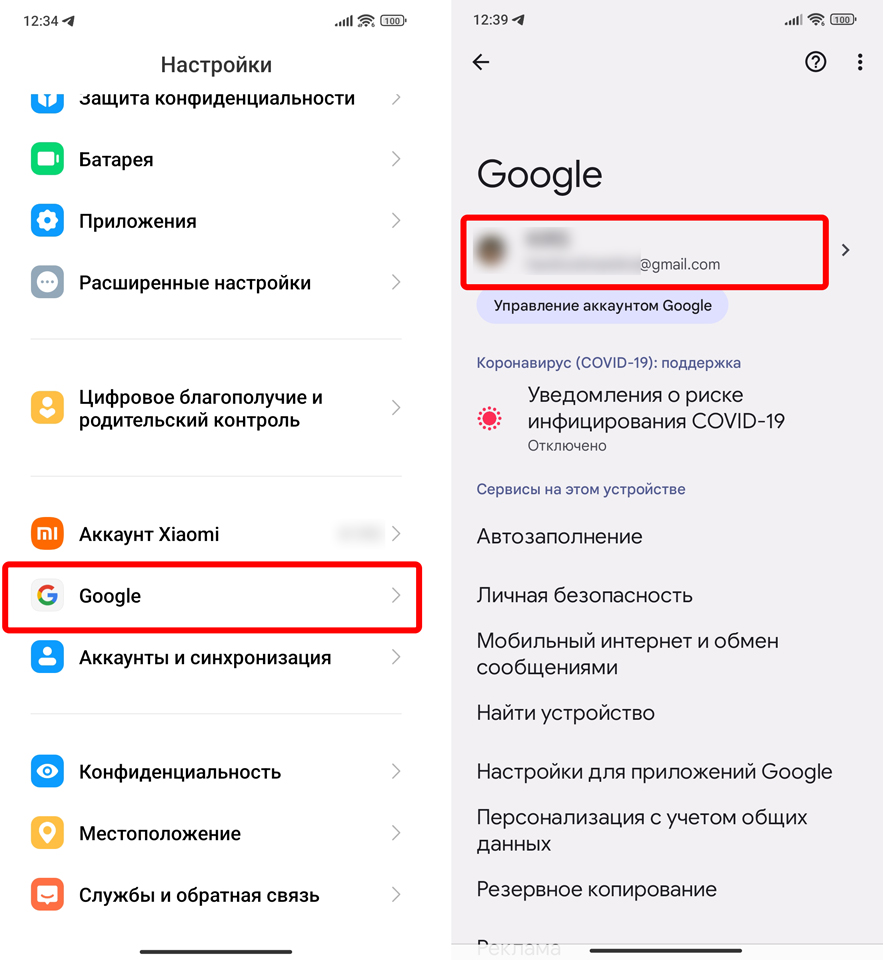
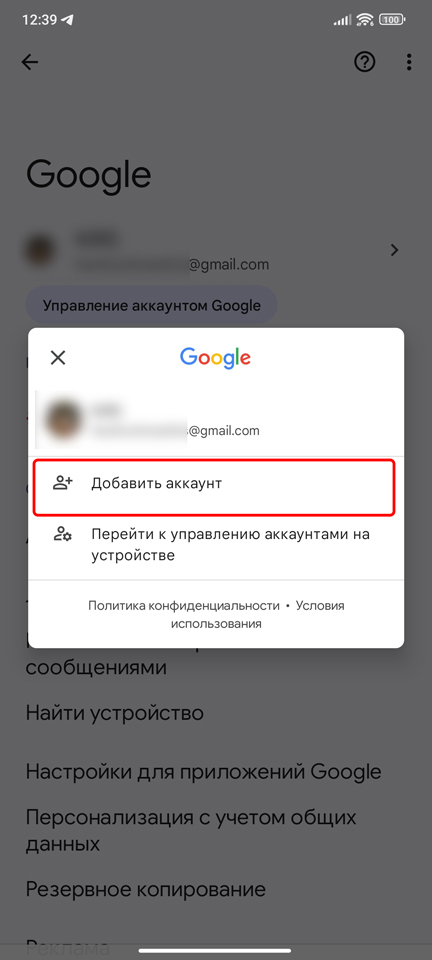
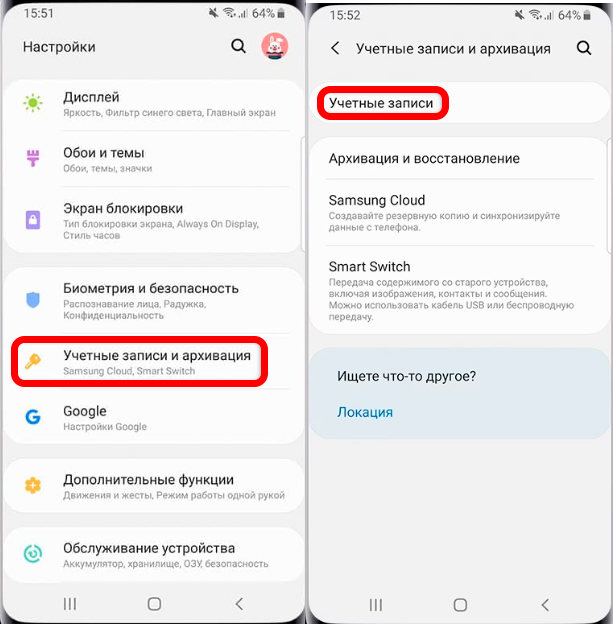
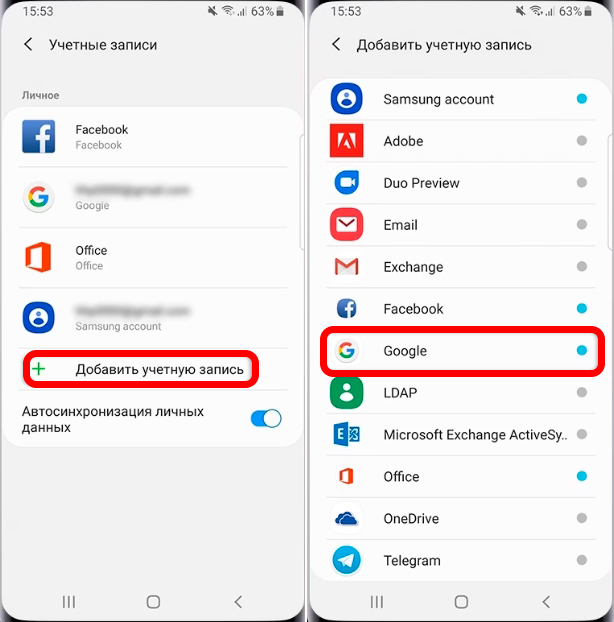
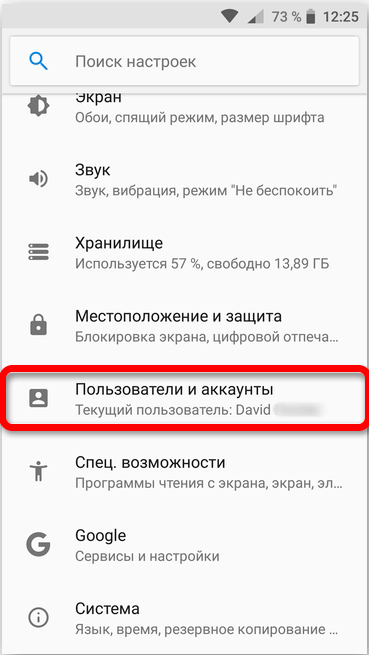
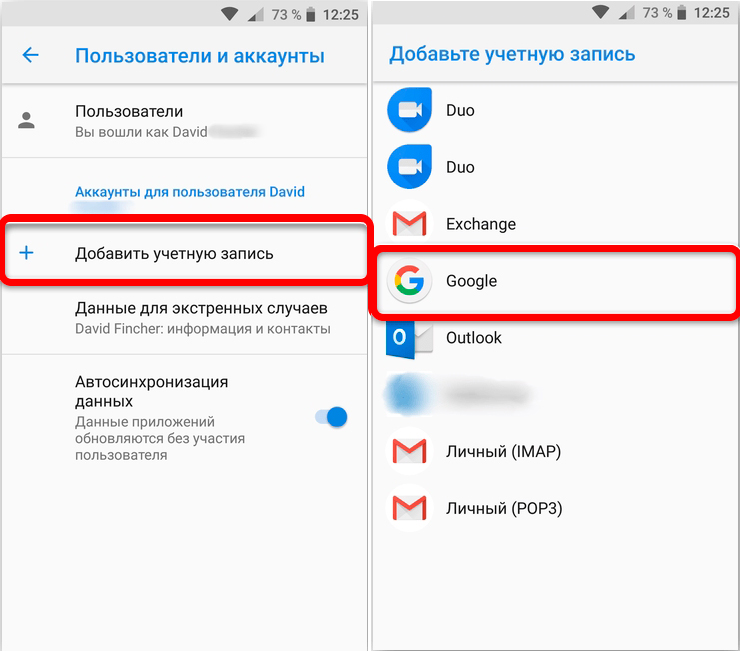
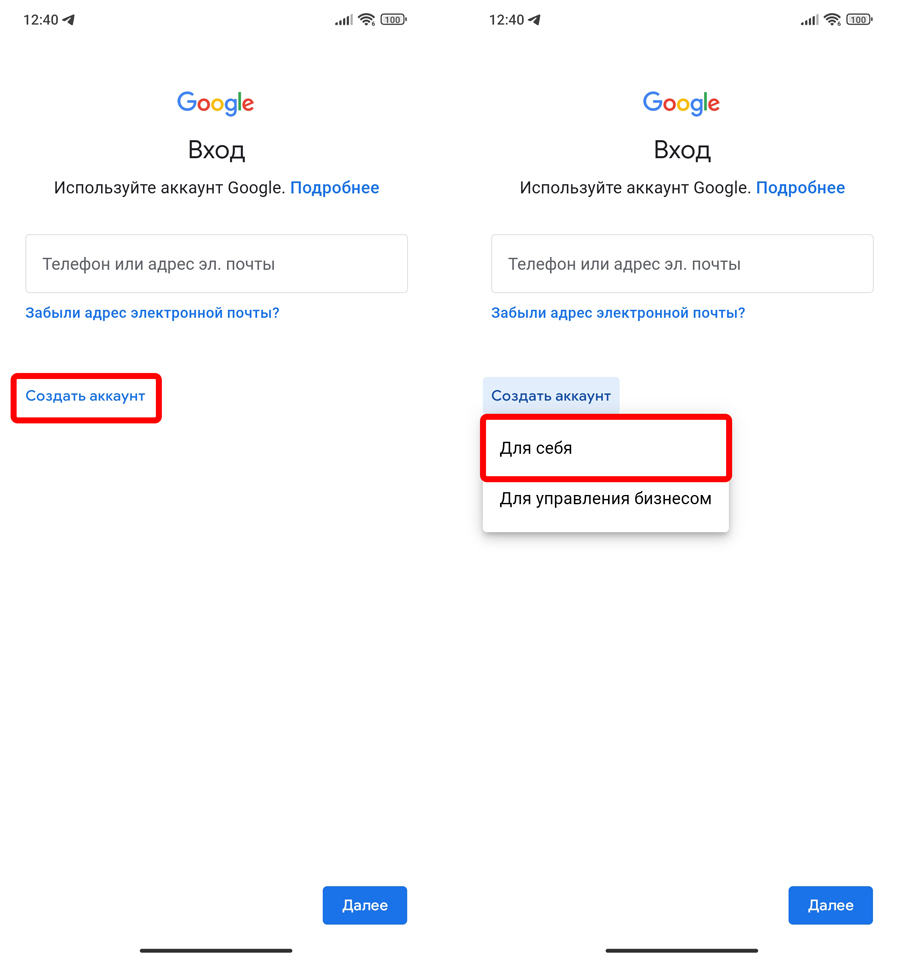
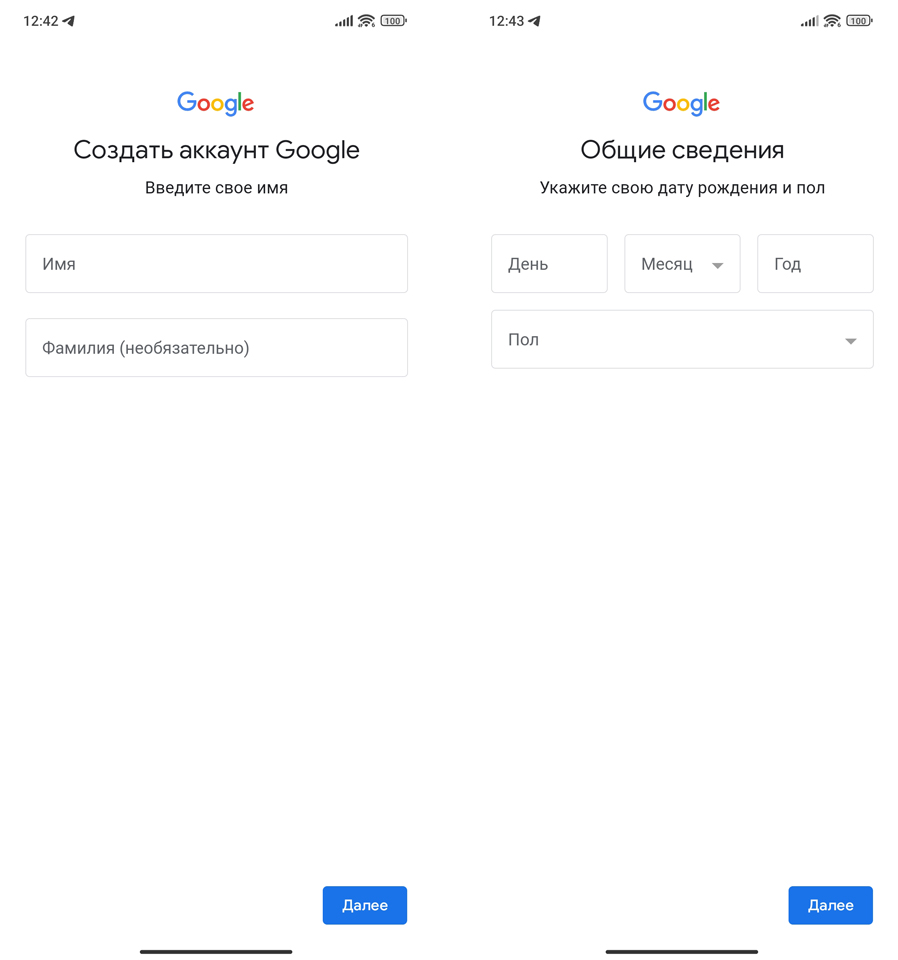
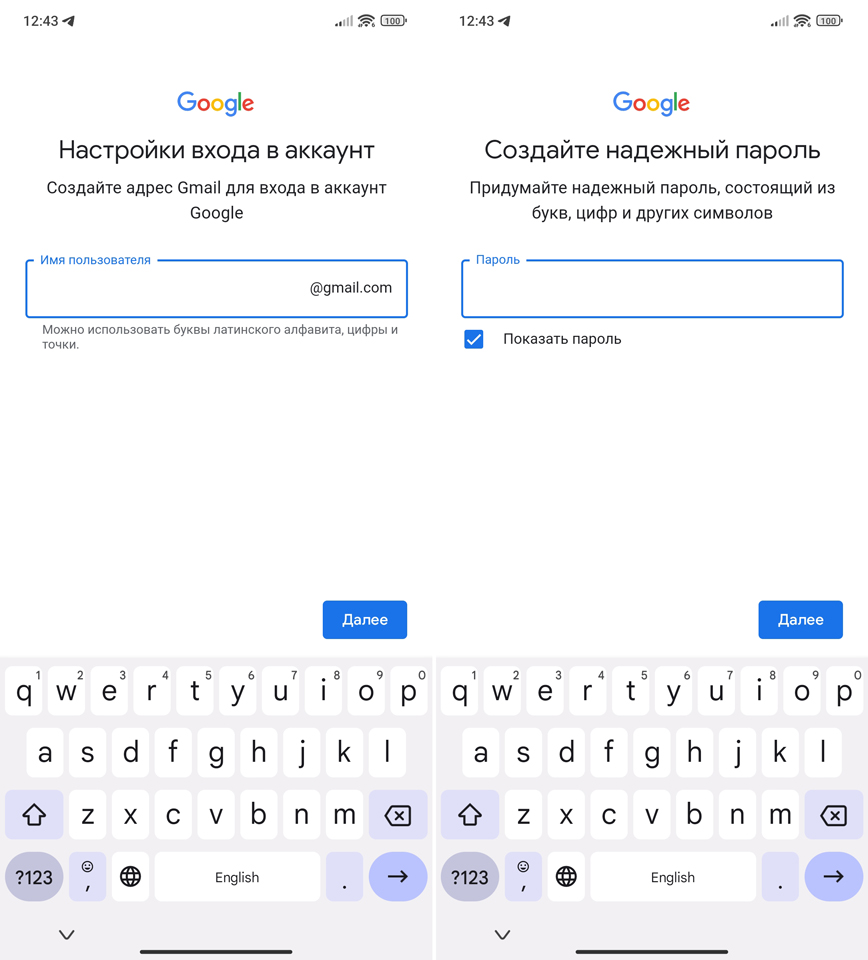
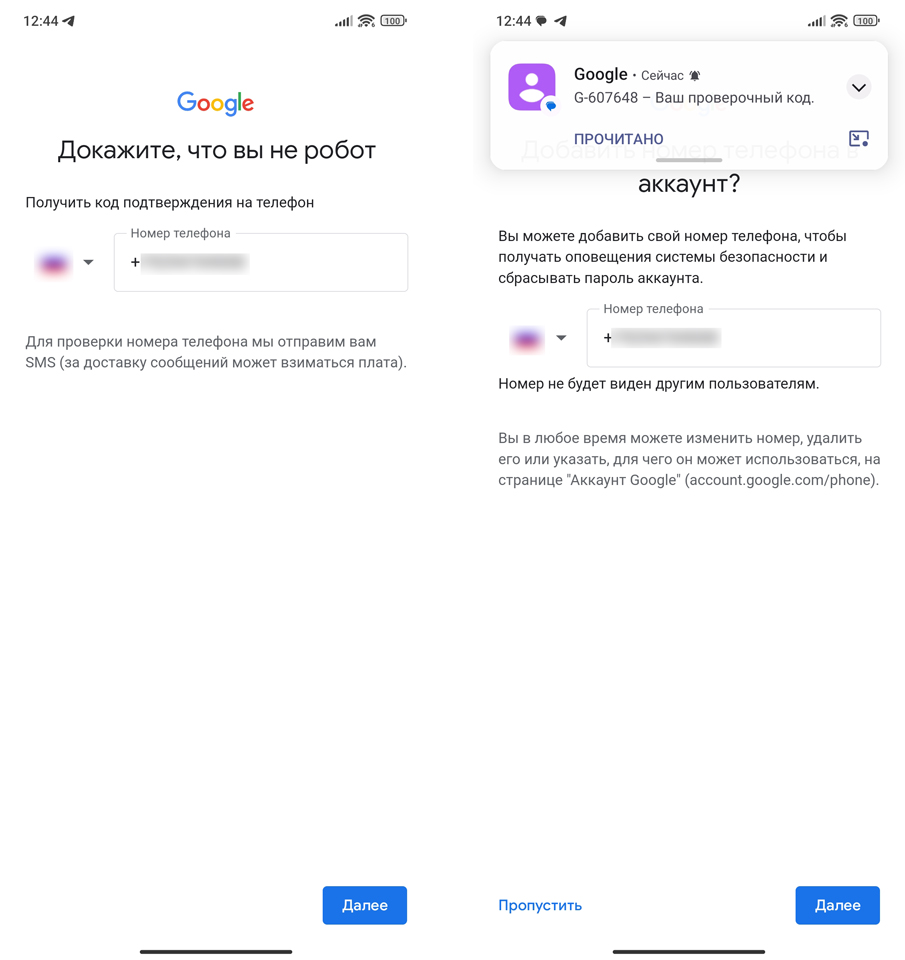
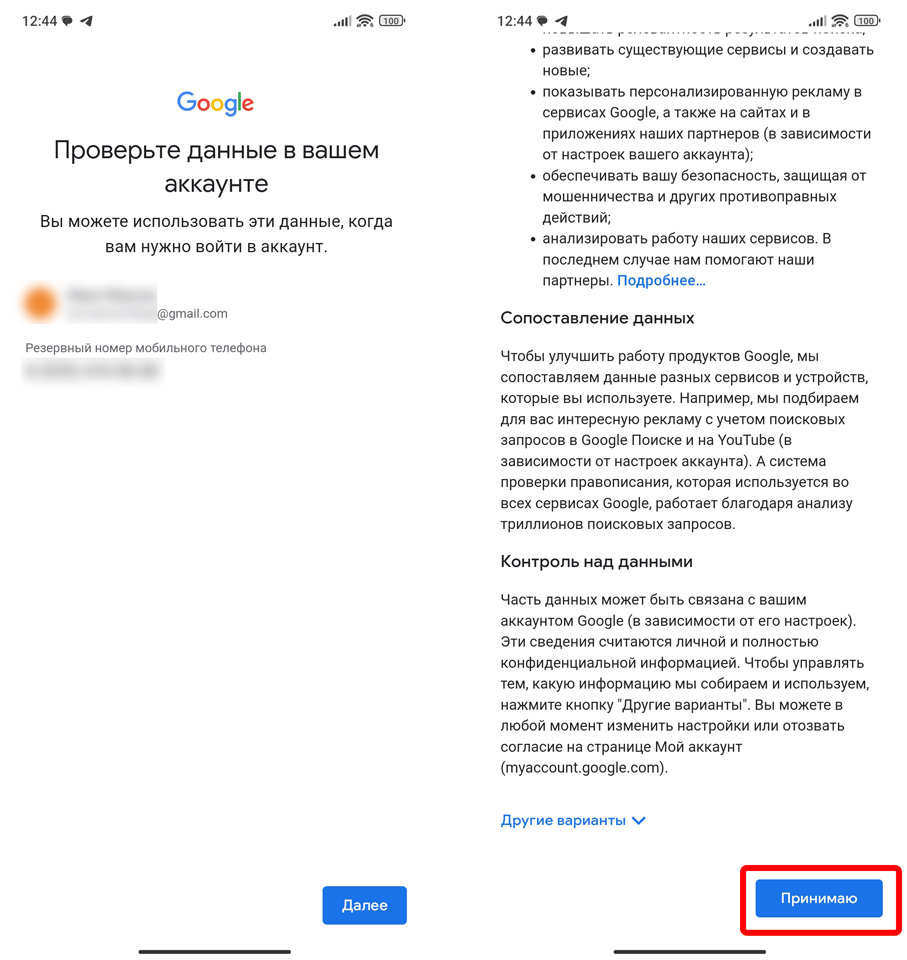
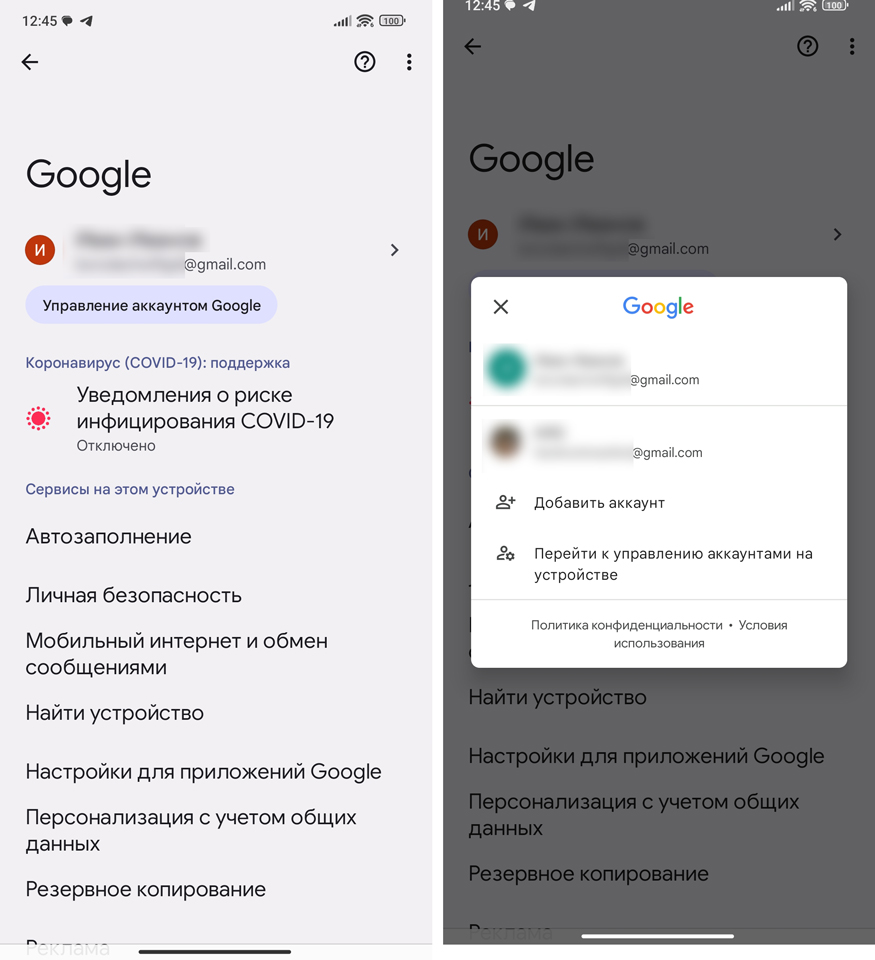




Спасибо! А то он меня уже замучил этим созданием
а зачем мне два аккаунта то?
Рекомендую создавать аккаунт именно на телефоне, а не на компьютере. Так будет меньше проверок от гугла!!